【Vertus Fluid Mask下载】Vertus Fluid Mask(PS抠图插件) v3.3.18 汉化特别版
软件介绍
Vertus Fluid Mask是一款非常好用的抠图软件,它既可以独立运行,也能作为插件与PS配合使用。Vertus Fluid Mask具有先进的智能抠图功能,通过模拟人眼和人脑的方式,帮助用户实现高效准确的抠图。这里为大家带来最新免费的Vertus Fluid Mask,有需要的用户快来下载吧。
特色功能
最受欢迎的PS抠图滤镜
用于从复杂背景中扣出对象,使用了模仿人类眼睛和脑子看到边缘和对象方式的技术,识别各种颜色的轮廓,纹理和阴影,井将它们分隔成迷宫状的各个小块。每个小块都可以单独或者分组选择,使得抠图和蒙板异常简单。
神奇的效果
全自动分区算法:是到目前为止最强大的复杂背景抠图滤镜,简单背景更不在话下。全新的算法让半透明物体如婚纱和头发边缘的背景杂色变得更加干净,大幅度提升抠图的质量和效率,是后期设计不可成缺的神器!
速度更快
不仅图像处理时间大大缩短,而且加快工作流程:以简化的界面和工作流程,立即显示图像中关键边缘并提供综合易用的工具处理难以处理的边缘和棘手选区。
安装方法
1、解压文件后双击“Fluid Mask”打开安装程序
2、点击“OK”
3、点击“Next”
4、勾选“I accept theterms of the License Agreement”,点击“Next”
5、保持默认路径,点击“Next”
6、如果安装程序识别出ps版本为2015及以下版本软件会识别自动勾选,如果为较高版本没有勾选项也无需理会,继续点击"Next"
7、直接点击“Install”
8、等待安装完成,单击"Next"
9、点击"Finish"完成安装
10、打开“汉化特别文件”文件夹
11、全选并复制里面的所有文件
12、找到上面第5步的安装路径,进入文件夹粘贴文件
13、点击“替换目标中的文件”
14、如果以上第6步中Plug-in hosts列表中已经识别出电脑的PS软件版本并自动勾选,则插件已经安装特别汉化完成。如果PS为较高版本(例如photoshop CC2018)则继续以下操作:
A、打开“ps特别文件【没有识别打开】”文件夹
B、选择对应系统版本的文件夹打开(本机64位)
C、复制Vertus Fluid Mask 3文件夹
D、找到photoshop软件安装根目录打开:photoshop cc2018图标上右键-属性-打开文件所在位置
E、找到PS根目录下Plug-ins文件夹打开
F、粘贴复制好的文件夹,完成特别
G、打开photoshop软件,滤镜-Vertus-Fluid Mask即可打开抠图插件
使用教程
一:在PS中打开如图所示的两张图片,任务是给美女换个背景。
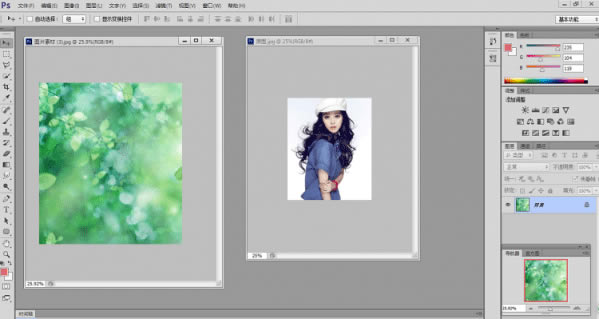
二:用移动工具将美女图片拖到风景图片中。选择图层1,然后单击菜单中的滤镜→Vertus→Fluid Mask3
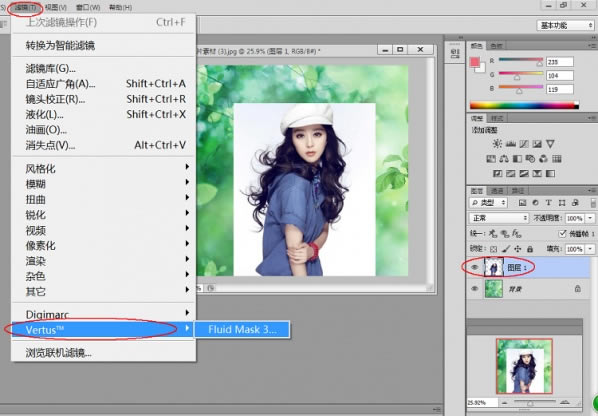
三:下边是vertus fluid mask抠图工具的提示窗中的描述(笔的编号见下图):
1.保留精确画笔:涂抹将保留在最后抠图的精确区域的保留蒙板。
当保留和删除蒙版彼此靠近时,Fluid Mask 3假定存在一个边缘,将自动插入一个混合蒙版。混合蒙版的宽度由边缘混合面板中的混合蒙版宽度设置决定。通过选中保护蒙板保护您现有的蒙版。
2.保留局部画笔:对象注满-填充保留蒙板,然后将其保留在最后的抠图中。
画笔强度确定也将被覆盖的相邻对象的相似程度。增加强度以覆盖更多的对象。
3.保留全局画笔:将保留蒙版应用于将保留在最后抠图的对象。
4.删除精确画笔:涂抹精确区域中删除蒙板将从最后抠图中删除。
5.删除局部画笔:在对象上注满-填充删除蒙板,然后将其从最后的抠图中删除。
6.删除全局画笔:
7.混合精确画笔:对精确的区域涂抹混合蒙版,然后在最后的抠图中混合。混合蒙版位于您要保留和想要删除的区域之间。
8.强制边缘工具:使用强制边缘工具给图像添加边缘。您可能会发现在抠出的图像部分和背景之间的对比度太少的情况下,这个很有必要。使用羽化调整来控制混合强制边缘的宽度。
9.擦除画笔(包括三种):要擦除的蒙版区域上涂掉的蒙板区域(取消蒙板)。
10.清理工具:用于填充较大蒙版区域的小孔,使它连续。
以上内容由于是直译,不太好理解。简而言之,掌握三支笔就可以了,它们是绿笔2、红笔5、蓝笔7。绿笔涂抹要保留的部分,红笔涂抹要去掉的部分,蓝笔涂抹红绿交界处。以下举例详解。
四:进入了vertus fluid mask3界面(最好选择标准界面)。图片自动处于工作区。左侧工具箱中常用的是上部的几个。每选一个工具,右侧下部的提示窗口内会有对应的解释。单击编辑→工作区设置,出现图中的设置对话框,注意一下颜色,默认即可。
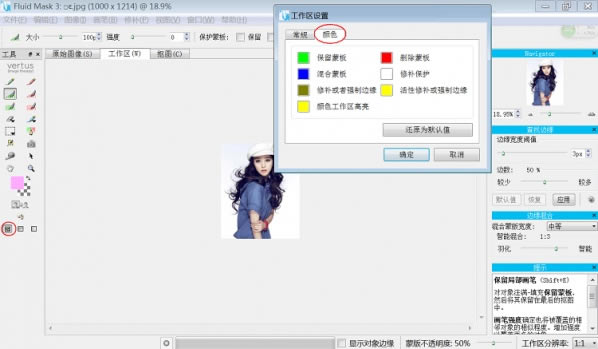
五:若勾上显示对象边缘,图片上出现按不同颜色画出的区块,界线是蓝色的,称为边缘线。是否勾选,按个人喜好和需要。右侧查找边缘的参数值用默认值就可以了。
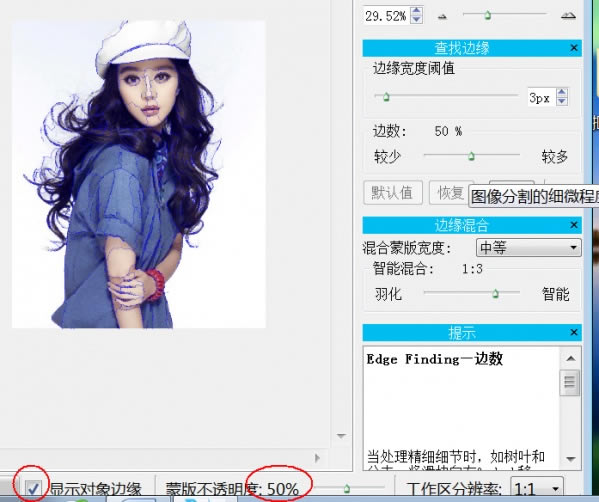
六:美女帽子的颜色与背景颜色相似,有的地方不好区分界线,这时用强制边缘工具8画出线条。画法:单击画折线,画最后一个点双击就结束了。图中帽子上部出现了黄线。
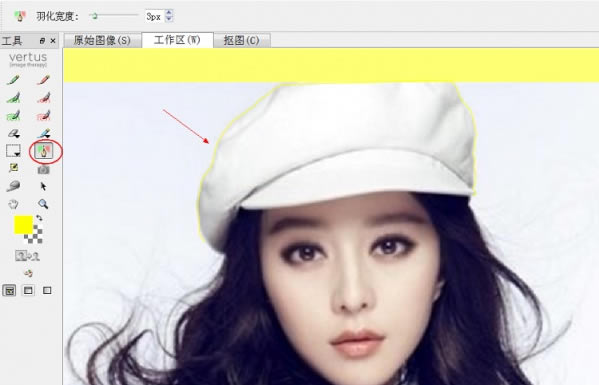
七:用绿笔2在要保留的区域涂抹。笔头大小可以调整。
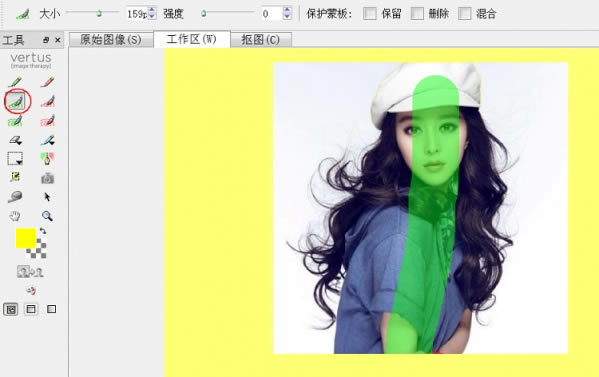
八:用红笔5在要删除的区域涂抹,如左图所示。笔头大小可以调整。用蓝笔7在红绿交界的区域涂抹,如右图所示。笔头大小可以调整。

九:单击工具箱中红圈所示处图标,抠图开始,完成后自动显示在抠图区。本图是黄色背景,也可换别的颜色观察,如下图换成了洋红色背景。如果不满意,单击工作区标签,又回到编辑状态。如果想和原图对比,单击原始图像标签。
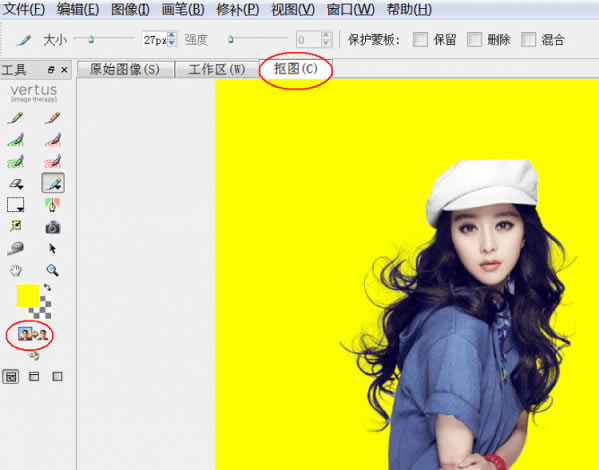
十:对抠图结果满意,就单击文件菜单→保存并应用,返回PS。
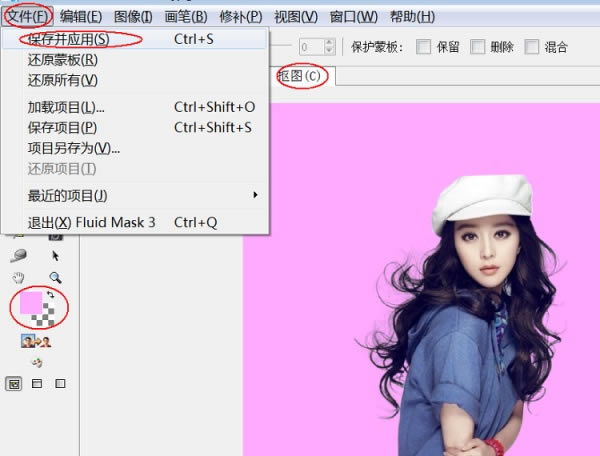
十一:在PS中如果关闭背景图层,可以观察透明背景下的效果。
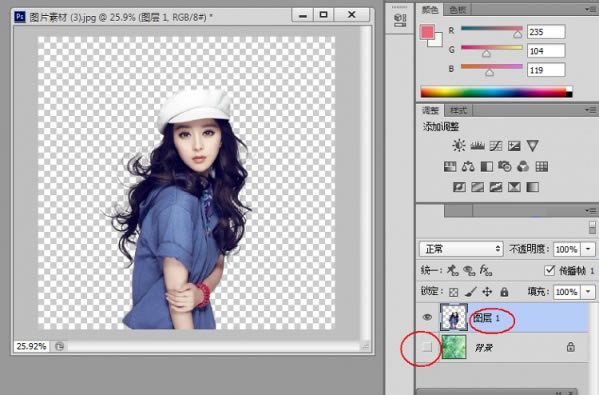
十二:让背景图层显示,最后的结果就呈现在眼前。保存文件,大功告成。

……
点击下载图形软件 >>本地高速下载
点击下载图形软件 >>百度网盘下载